“我剛剛將筆記本電腦升級到Windows 10,但是我的外部硬盤驅動器未顯示在計算機中,如何解決此問題,請提供幫助。” 不可否認,外部硬盤驅動器已廣泛用於日常生活和工作場所。
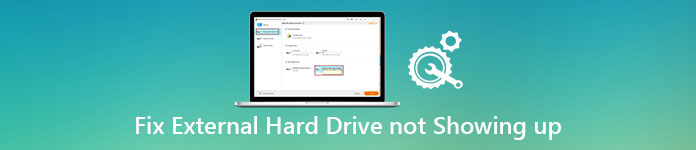
與其他硬件類似,用戶可能會遇到各種問題。 例如, 硬盤沒出現 根據最近的一項調查顯示,這是用戶報告的最常見問題之一。 因此,我們將告訴您如何解決此問題。 此外,在本教程中,您可以學習修復外部硬盤驅動器的最佳方法,而不會丟失數據。
- 部分1:對驅動器進行分區以修復未顯示的外部硬盤驅動器
- 部分2:修復外部硬盤驅動器沒有出現Drive Letter問題
- 部件3:硬盤驅動器未顯示,請確保驅動器已啟用
- 部分4:更新驅動程序以修復未顯示的新硬盤驅動器
部分1:分區驅動器以修復未顯示的外部硬盤驅動器
如果新硬盤沒有顯示,分區問題可能會對其負責。
步驟1:要檢查分區狀態,請將硬盤驅動器連接到計算機,轉到“開始”菜單,然後選擇“磁盤管理”。
步驟2:如果未分配硬盤驅動器,請右鍵單擊“未分配”區域,然後選擇“新建簡單卷”以在硬盤驅動器上創建新分區。
你也會喜歡閱讀: 從外部硬盤恢復數據.
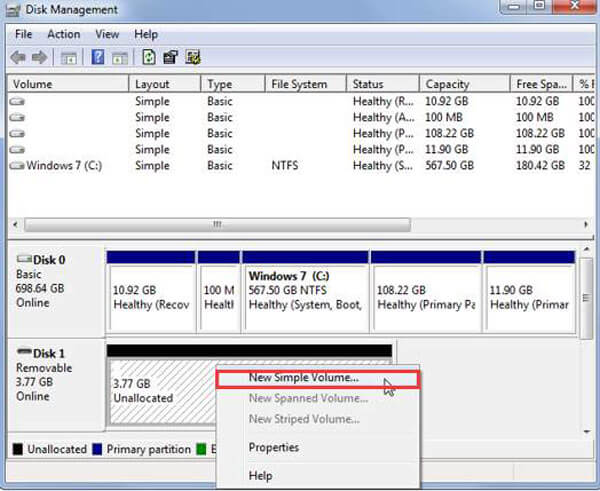
部分2:修復外置硬盤沒有出現Drive Letter問題
外部驅動器未顯示的另一個常見原因是驅動器號與現有驅動器號衝突。 解決方案很簡單:更改硬盤驅動器號。
步驟1:請確保將外部硬盤驅動器插入計算機。 按“ Win + R”打開“運行”對話框。 在框中輸入“ diskmgmt.msc”,然後單擊“確定”以打開“磁盤管理”窗口。
步驟2:右鍵單擊硬盤驅動器,然後選擇“更改驅動器號和路徑”。 在彈出對話框中,單擊“更改”按鈕。
步驟3:接下來,從“分配以下驅動器號”旁邊的下拉菜單中選擇一個適當的字母。
步驟4:最後,單擊“確定”按鈕進行確認。 現在,外部硬盤驅動器應該可以正常顯示。
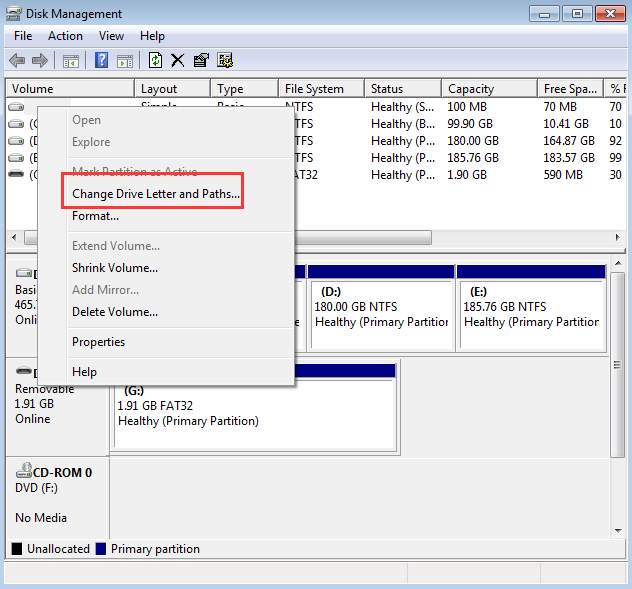
推薦:數據恢復
Apeaksoft數據恢復 是最好的外置硬盤恢復軟件。 其主要功能包括:
- 使用方便。 它能夠一鍵恢復外部硬盤驅動器中丟失的文件,因此即使是初學者也可以快速掌握它。
- 各種情況下的數據恢復,包括外部硬盤未顯示,文件系統損壞,病毒攻擊,硬盤格式等。
- 處理更廣泛的數據類型和格式。 它支持所有圖片,視頻,音頻,文檔,電子郵件,存檔格式等。
- 無損恢復。 使用最好的硬盤恢復應用程序,用戶可以恢復原始條件,格式和質量的丟失文件。
- 預覽有選擇地恢復。 掃描後,用戶可以查看按類型和格式組織的所有丟失文件,並恢復所有文件或幾個特定文件。
- 更快,更輕,更安全。
- 此外,Windows 10 / 8.1 / 8 / Vista / XP以及各種文件系統(如NTFS,FAT16,FAT32,exFAT,EXT等)均可使用Data Recovery。
簡而言之,它是修復硬盤驅動器沒有出現數據丟失的最佳選擇。
閱讀更多: 頂級數據恢復軟件.
如何從外部硬盤恢復文件
步驟1:獲取計算機上安裝的最新版本的Data Recovery。 如果您的外置硬盤沒有顯示,您可以打開最好的 硬盤恢復軟件。 在主界面的“數據類型”部分下,選擇要恢復的數據類型。 然後在“拆卸驅動器”下選擇您的外部硬盤驅動器。 單擊“掃描”按鈕後,數據恢復將開始工作。

步驟2:進入結果窗口時,可以按類型和格式查看外部硬盤驅動器上的可讀文件。 例如,點擊左側欄中的“圖片”選項; 然後所有圖片都會顯示在右窗格中。 如果文件太多,則窗口頂部的“過濾器”功能可以快速找到某些文件。 在標準掃描結果中找不到所需的文件? 單擊右上角的“深度掃描”按鈕。 查找更多可恢復的數據將花費更長的時間

步驟3:最後,選擇要恢復的所有文件,然後單擊“恢復”按鈕。 在彈出對話框中放置另一個目標,然後從未顯示在計算機上的外部硬盤驅動器恢復數據。 完成後,您可以隨時進行故障排除。

您可能還想知道:如何 備份iPhone到外部硬盤
部分3:硬盤驅動器未顯示,請確保驅動器已啟用
如果您只是升級您的操作系統和外部硬盤驅動器沒有顯示Windows 10,啟用設備可以解決此問題。
步驟1:從“開始”菜單打開“設備管理器”窗口。 展開“磁盤驅動器”實體,右鍵單擊硬盤驅動器,然後選擇“屬性”。
步驟2:如果“設備狀態”顯示為“此設備已禁用”,則單擊“啟用設備”按鈕。 單擊“下一步”按鈕,然後單擊“完成”。
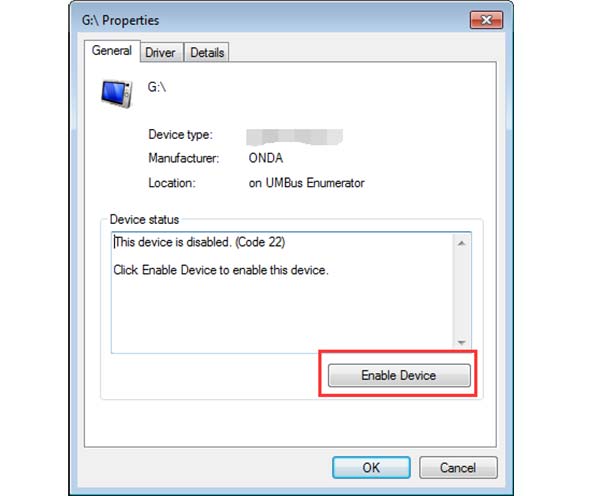
部分4:更新驅動程序以修復未顯示的新硬盤驅動器
如果您已嘗試上述方法並且HDD未顯示仍然存在,則應更新驅動程序以進行修復。
步驟1:按“ Win + R”打開“運行”對話框,在框中鍵入“ devmgmt.msc”,然後單擊“確定”以激活“設備管理器”窗口。
步驟2:找到“磁盤驅動器”實體並將其展開,然後右鍵單擊異常硬盤驅動器的子實體,然後選擇“更新驅動程序軟件”。 然後,Windows自動將驅動程序更新為最新版本。

結論
作為一種流行的存儲設備,外部硬盤具有更大的存儲容量。 人們使用它在不同的機器之間傳輸數據。 但這並不意味著外置硬盤是一款完美的存儲設備。 用戶可能會遇到各種問題,例如外部硬盤驅動器沒有顯示Windows 10。 在本教程中,我們共享了多種解決方案來解決此問題,例如啟用硬盤驅動器,更新驅動程序,重新分配驅動器號等。 更重要的是,Apeaksoft Data Recovery是解決此問題而不會丟失數據的最佳方法。 我們希望我們的建議和指南對您有用。 如果您有其他與外置硬盤相關的問題,如硬盤和SSD,請在此帖下面留言,我們會盡快回复。








